از طریق منوی جستجو مطلب مورد نظر خود در وبلاگ را به سرعت پیدا کنید
چگونه خروجی Curl را در یک فایل ذخیره کنم؟
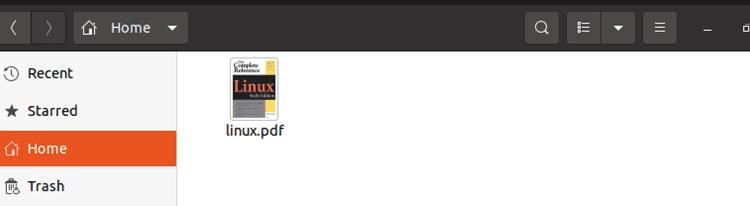
cURL یک دستور مبتنی بر لینوکس است که شکل کوتاه «URL مشتری» است. دستور cURL یک ابزار خط فرمان است که به برنامه نویس اجازه می دهد تا داده ها را از طریق شبکه های مختلف منتقل کند. به عبارت ساده، دستوری است که امکان انتقال داده ها را فراهم می کند. با ارائه جزئیات یک URL خاص و مرتبط و داده هایی که قرار است دریافت و ارسال شوند، به سرور برنامه یا وب سرور متصل می شود. بنابراین، دستور cURL به عنوان ابزاری برای ارسال و دریافت داده بین هر دو ماشین متصل به اینترنت عمل می کند. این پروتکل از پروتکل هایی مانند HTTP، FTP، SMTP و غیره پشتیبانی می کند. دستور cURL کاربردهای زیادی دارد و به دلیل تطبیق پذیری آن برای اهداف زیادی استفاده می شود. این ابزار به ما در دانلود فایل ها و تست API ها کمک می کند. همچنین می توان از آن برای اشکال زدایی خطاهای مربوط به شبکه استفاده کرد. این دستور توسط libcurl که خود یک کتابخانه انتقال URL بسیار مفید است و همچنین رایگان است، ارائه می شود.
نحو:
سینتکس دستور cURL به صورت زیر است:
حلقه [OPTIONS] [URL]
پارامتر options برای اینکه به سیستم بگوییم برای چه هدفی از دستور استفاده خواهیم کرد استفاده می شود و پارامتر URL URL را می گیرد روی که ما فرمان خود را انجام خواهیم داد.
این دستور دو گزینه دارد: “-O” و “-o”. “-O” فایل را در دایرکتوری که در زمان عملیات در آن قرار خواهیم داشت ذخیره می کند. همچنین نام فایل را ثابت نگه می دارد.
“-o” به ما امکان می دهد فایل را با نام و دایرکتوری انتخابی خود ذخیره کنیم.
مثال شماره 1:
در مثال زیر از دستور curl برای دانلود فایل از مرورگر استفاده می کنیم. برای آن، اجازه دهید ابتدا بسته curl را در سیستم خود نصب کنیم. با اجرای دستور زیر در terminal، نصب بسته curl را شروع می کنیم:
خواندن لیست بسته ها… انجام شد
ایجاد وابستگی درخت
خواندن اطلاعات ایالت… انجام شد
بسته های جدید زیر نصب خواهند شد:
حلقه
0 ارتقا یافته، 1 تازه نصب شده، 0 برای حذف و 0 ارتقا داده نشده است
نیاز به گرفتن 161 کیلوبایت آرشیو
پس از این عمل، 413 کیلوبایت فضای دیسک اضافی استفاده خواهد شد.
گرفتن:1 http://pk.archive.ubuntu.com/به روز رسانی کانونی اوبونتو/amd64 curl amd64 7.68.0-1ubuntu2.14 [161 kB]
واکشی شد 161 کیلوبایت که در 2 ثانیه (93.2 کیلوبایت/س)
انتخاب حلقه بسته که قبلاً انتخاب نشده است.
(خواندن پایگاه داده … 188733 فایل ها و دایرکتوری هایی که در حال حاضر نصب شده اند.)
آماده شدن برای باز کردن بسته بندی …/curl_7.68.0-1ubuntu2.14_amd64.deb …
باز کردن حلقه (7.68.0-1ubuntu2.14) …
راه اندازی حلقه (7.68.0-1ubuntu2.14) …
در حال پردازش محرک ها برای man-dB (2.9.1-1) …
وقتی دستور بالا را اجرا می کنیم، از ما می خواهد رمز عبور را وارد کنیم. هنگامی که رمز عبور صحیح را وارد می کنیم، مانند تصویر بالا شروع به نصب نسخه جدید بسته curl می کند.
برای دانلود فایل از مرورگر لازم است لینک آن فایل از جایی که قرار است دانلود شود داشته باشید. فرض کنید پیوندی به فایل pdf داریم و اکنون می خواهیم آن را در سیستم خود دانلود کنیم. برای دانلود فایل دستور زیر را اجرا می کنیم:
در دستور بالا، پرچم “-o” را ارسال کردیم که به کامپایلر دستور می دهد نام فایل را تغییر دهد. کلمه کلیدی دوم “linux.pdf” نام فایلی است که می خواهیم به عنوان نام فایل جدید در فهرست ذخیره شود. آخرین مورد، لینک فایلی است که در حال دانلود هستیم.
وقتی دستور بالا را اجرا می کنیم، خروجی نمایش داده می شود روی را terminal مانند مثال زیر که جزئیات دانلود فایل را نمایش می دهد.
بارگذاری بارگذاری کل سرعت صرف شده در سمت چپ
100 1562 هزار 100 1562 هزار 0 0 553 هزار 0 0:00:02 0:00:02 –:–:– 553k
اکنون می خواهیم مطمئن شویم که فایل دانلود شده است یا خیر. برای آن، همانطور که در قطعه زیر مشاهده می شود، به فهرست اصلی خود می رویم. فایل با نام فایل “linux.pdf” با موفقیت دانلود شد.

مثال شماره 2:
در این مثال از لینک همان فایلی که در مثال شماره 1 دانلود کرده ایم استفاده می کنیم اما این بار فایل را با نام اصلی دانلود می کنیم. برای این کار دستور زیر را اجرا می کنیم:
نکتهای که در دستور باید به آن توجه کنید این است که این بار هیچ پرچم یا نام فایلی را در آن قرار ندادهایم که نشان میدهد میخواهیم فایل را با نام اصلی ذخیره کنیم. پس از اجرای دستور بالا، خروجی نشان داده شده در زیر نمایش داده می شود روی را terminal.
بارگذاری بارگذاری کل سرعت صرف شده در سمت چپ
100 9127 هزار 100 9127 هزار 0 0 1067 هزار 0 0:00:08 0:00:08 –:–:– 1132k
برای بررسی اینکه آیا فایل با نام فایل اصلی ذخیره شده است یا خیر، دایرکتوری اصلی که فایل در آن ذخیره خواهد شد را بررسی می کنیم. همانطور که در قسمت زیر مشاهده می شود، فایل این بار با نام اصلی خود ذخیره می شود.

مثال شماره 3:
در این مثال سعی می کنیم چندین فایل را با استفاده از یک دستور دانلود کنیم و بنا به میل خود نام آنها را تغییر دهیم. بنابراین، سعی می کنیم سه فایل را در یک زمان با نام های مختلف دانلود کنیم.
-o linux1.pdf
-o linux2.pdf
-o linux3.pdf
در دستور بالا، ما یک لینک را سه بار عبور دادیم تا بررسی کنیم که آیا آنها را چندین بار برای ما دانلود می کند یا خیر. پس از ارسال پیوند با استفاده از پرچم “-o”، نام فایل ها را به “linux1.pdf”، “linux2.pdf” و “linux3.pdf” تغییر دادیم. پرچم “-o” هر بار هنگام نامگذاری فایل ها استفاده می شود. هنگامی که دستور بالا اجرا می شود، خروجی زیر را در قسمت نمایش می دهد terminal که جزئیات دانلود هر سه فایل را مطابق شکل زیر نشان می دهد.
بارگذاری بارگذاری کل سرعت صرف شده در سمت چپ
100 9127 هزار 100 9127 هزار 0 0 950 هزار 0 0:00:09 0:00:09 –:–:– 1184k
% جمع % اخذ شده % Xferd میانگین سرعت زمان زمان زمان فعلی
بارگذاری بارگذاری کل سرعت صرف شده در سمت چپ
100 9127 هزار 100 9127 هزار 0 0 1133 هزار 0 0:00:08 0:00:08 –:–:– 1209k
% جمع % اخذ شده % Xferd میانگین سرعت زمان زمان زمان فعلی
بارگذاری بارگذاری کل سرعت صرف شده در سمت چپ
100 9127 هزار 100 9127 هزار 0 0 975 هزار 0 0:00:09 0:00:09 –:–:– 1088k
حال، اجازه دهید هر سه فایل را بررسی کنیم. برای آن، ما به فهرست اصلی خود منتقل میشویم، جایی که همه فایلها دانلود میشوند، همانطور که در زیر مشاهده میکنیم، قطعه تمام فایلها با موفقیت دانلود شدند.

نتیجه
ما به طور خلاصه مفهوم دستور curl و روش استفاده از آن برای دانلود فایل ها از مرورگر تنها با استفاده از یک لینک مشخص شده از فایل را مطالعه کرده ایم. سپس، نحو اصلی دستور curl را مورد بحث قرار دادیم و مثالهای مختلفی را برای آسان کردن یادگیری آن پیادهسازی کردیم. همچنین میتوانید مثالهای بیشتری را برای درک بهتر روش استفاده از آن برای دانلود فایلها امتحان کنید.
لطفا در صورت وجود مشکل در متن یا مفهوم نبودن توضیحات، از طریق دکمه گزارش نوشتار یا درج نظر روی این مطلب ما را از جزییات مشکل مشاهده شده مطلع کنید تا به آن رسیدگی کنیم
زمان انتشار: 1402-12-29 08:28:03



